
Vamos a contarte qué acciones podemos conseguir cuando deslizamos, con el dedo, un correo en la aplicación de Gmail. Puede, incluso, que ni siquiera supieras que puedes deslizar los correos en la aplicación para luego hacer según qué cosas con él. Esta nueva función nos llegó a todos en el mes de junio con el número de actualización 8.5.20. Simplemente, entras en la aplicación de Gmail, en tu bandeja de entrada, y deslizas hacia un lado u a otro cada uno de los correos.
Antes de que se renovase la aplicación, la única acción permitida era la de archivar el correo. Ahora, además, podremos eliminar, marcar como leído o no leído, mover a, posponer o, simplemente, ninguna acción. Para modificar las acciones, vamos a hacer lo siguiente.
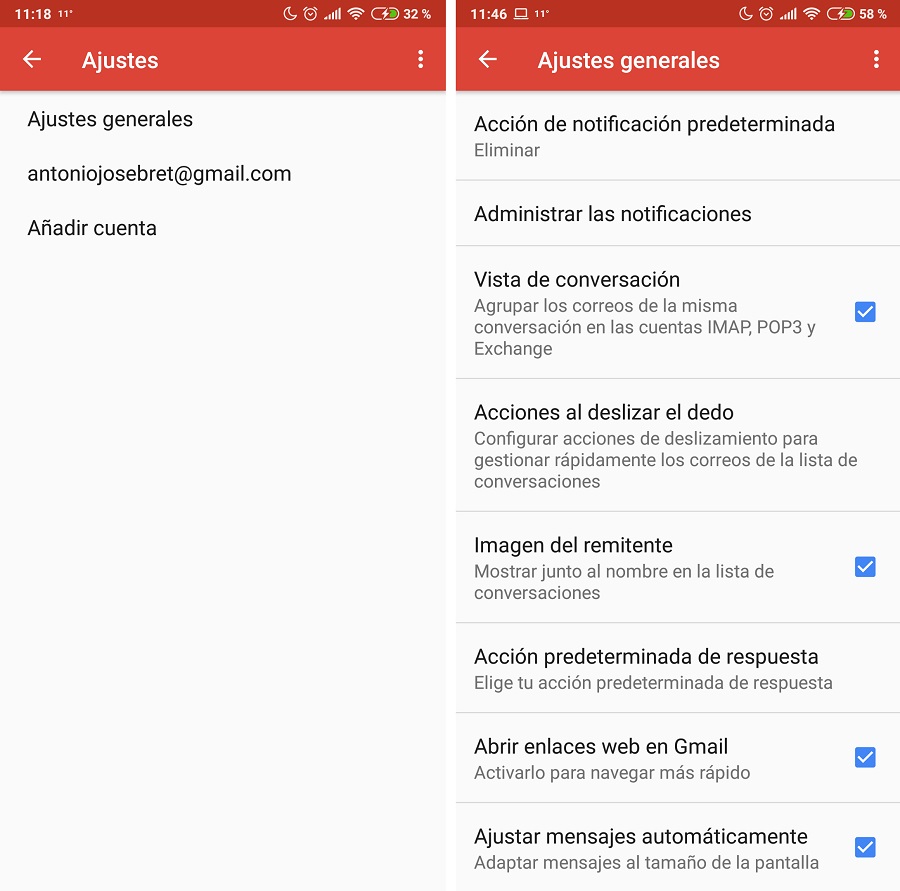
Abrimos la aplicación de Gmail en nuestro móvil. En la parte superior izquierda de la pantalla tenemos el menú hamburguesa o de tres rayas. Lo pulsamos. Bajamos hasta abajo del todo hasta ver el apartado ‘Ajustes’ y, luego ‘Ajustes generales’. Nos vamos en esta pantalla hacia el apartado ‘Acciones al deslizar el dedo‘. En esta pantalla vamos a modificar las acciones correspondientes al correo según la orientación hacia donde deslicemos el correo, a la izquierda o la derecha.
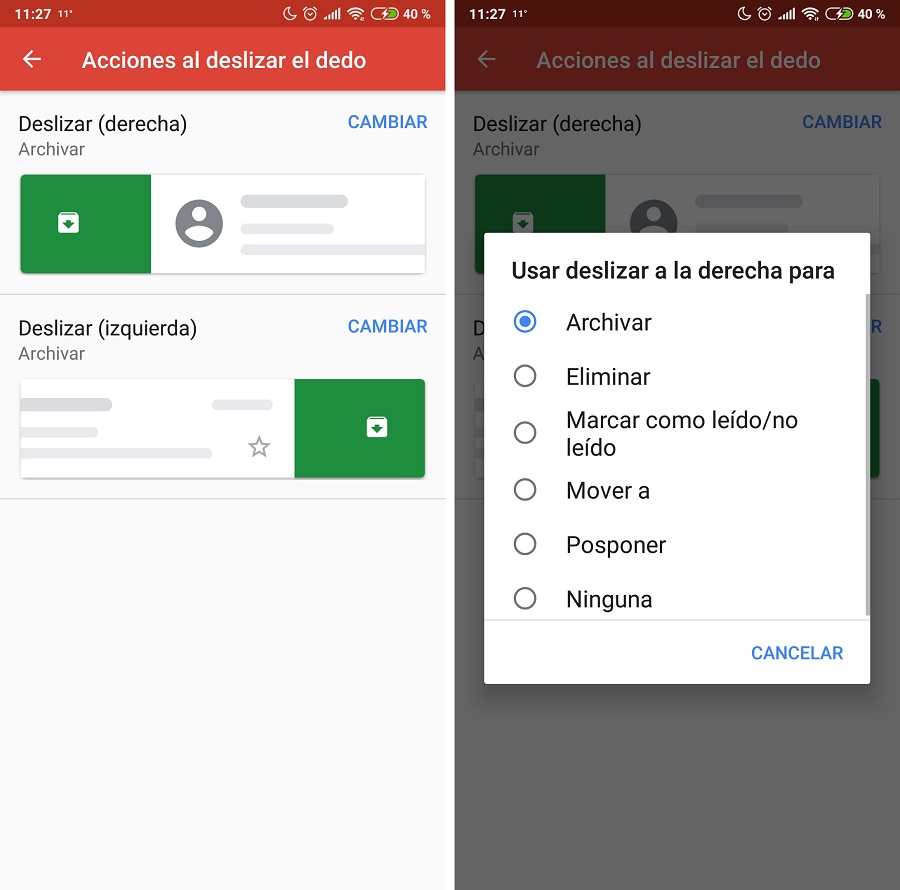
Pulsa sobre cada uno de los dibujos de correo para hacer aparecer la ventana emergente. Posteriormente, elige qué acción predeterminada quieres que aparezca cuando deslices el correo hacia la izquierda y la derecha. Recuerda que podemos decidir, por cada lado, una acción distinta, incluso elegir que a la izquierda no haga nada y, a la derecha, cualquier otra acción.
En las notificaciones de correo de Gmail también podemos elegir entre dos acciones al deslizar el dedo sobre ella, eliminar y archivar. Por defecto, tenemos la opción de archivar, pero la de eliminar, para nuestra opinión, es mucho más efectiva, pues nos permite de un plumazo borrar los correos que no nos interesan. Para ello, nos tenemos que ir al apartado de ‘Ajustes’, luego ‘Ajustes generales’ y, a continuación, ‘Acción de notificación predeterminada’.
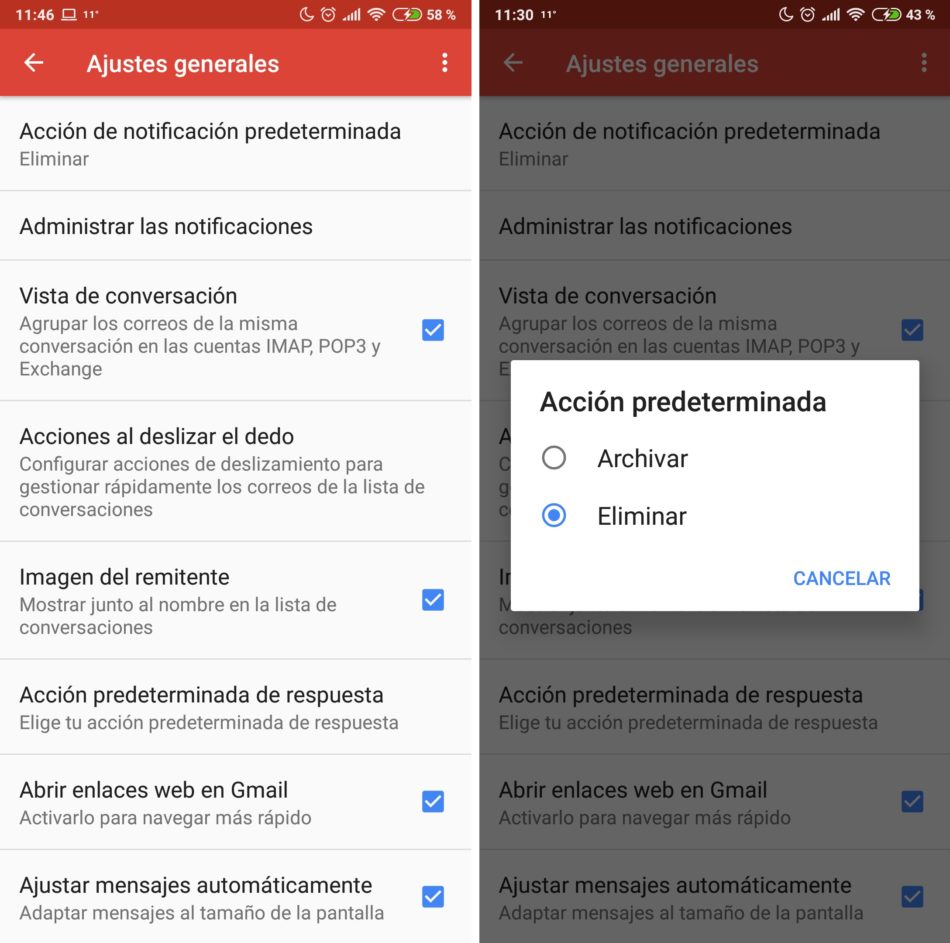
Como has podido comprobar, gracias a deslizar las notificaciones y los correos podremos gestionar de modo más eficiente nuestros correos electrónicos. ¡No dejes de probar estas funciones en tu propia aplicación!




